【メルカリ】iPadを売る前にするべき事を分かりやすく解説!


フリマサイトで売るために気をつける事ってあるのかな。

買取してもらうよりも、フリマサイトで売った方がお得かもしれませんよ♪
この記事はこんな方におすすめ
- iPadをフリマサイトで売りたいが、やり方が不安…
- iPadを少しでも高めに売りたい!
- iPadを売る時の、梱包や適切な送り方を知りたい♪
はてな
元漫画アシスタントのiPadブロガーNhashiが イラストやゲームの iPad活用に関して発信しているサイトです。
買取よりフリマサイトで売った方がお得な理由


初期化とか上手く出来るか不安だし。

売るために必要な事は、この記事を見れば大丈夫です!
中古店での買取金額は必ず販売の価格より安くなりますが、自分で販売するのであれば、販売価格をそのまま手に入れる事が出来ます。
購入側も中古店と比べて購入する人が多いのか、メルカリの金額相場は店舗の販売金額とそう変わらない事も多いです。


ポイントがもらえる♪メルカリ招待コード

是非使ってくださいね♪
iPadをメルカリで売る時にやるべきこと

iPadを売る時にするべき事
- 売るiPadのバックアップをとる
- ★重要"ipadを探す"をオフにする
- iPadの初期化
- フリマサイトに出品して販売(情報記載・送料選定・写真レタッチ・梱包)

こうして見ると、意外とシンプルかもね。

どうすればフリマサイトで売れやすいか、細かく紹介しているので最後まで見てみてくださいね♪
売るiPadのバックアップをとる
フリマサイトで購入主に渡る時には、iPadが購入した時と同じ、初期化された状態になっている必要があります。

しっかり初期化してから次の人に渡しましょうね。
初期化をするとiPadのデータはすべて消えてしまい、確認したりする事は出来なくなります。
初期化の前に、使っていたiPadのデータを新しいiPadにバックアップをとって移しましょう。

バックアップ方法はとても簡単です。
iPad バックアップのとり方_(古いiPad操作)
iPadの設定を開き、Apple IDの自分の名前をタップしたら"iCloud"をタップします。
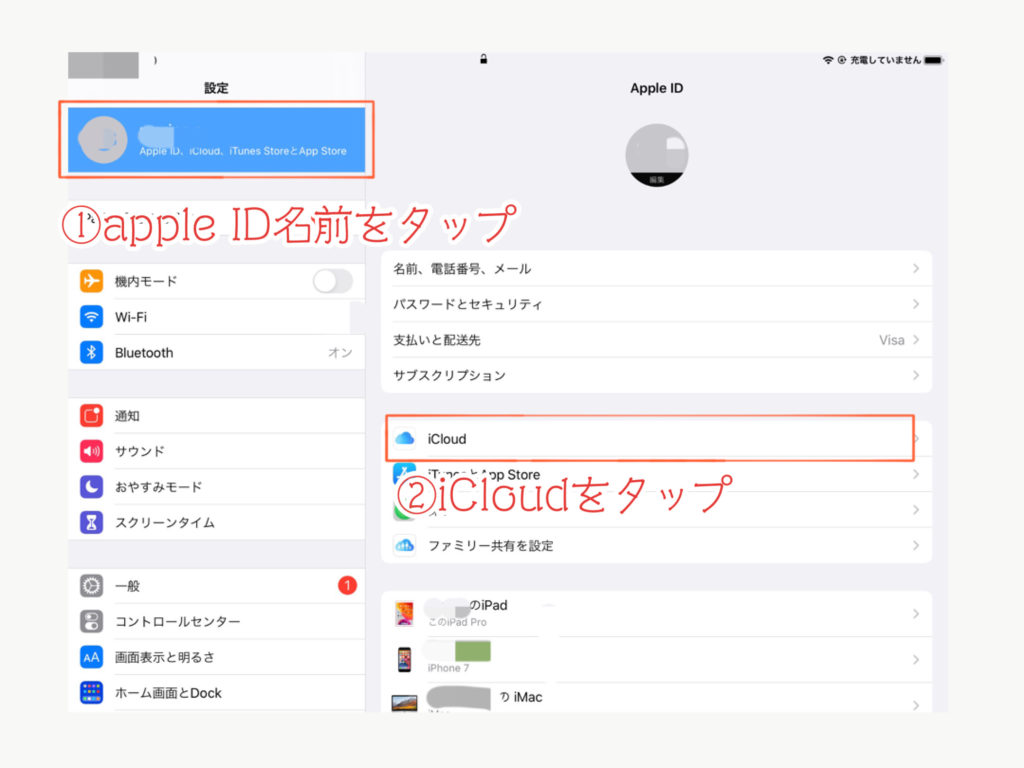
“iCloud バックアップ”をタップ
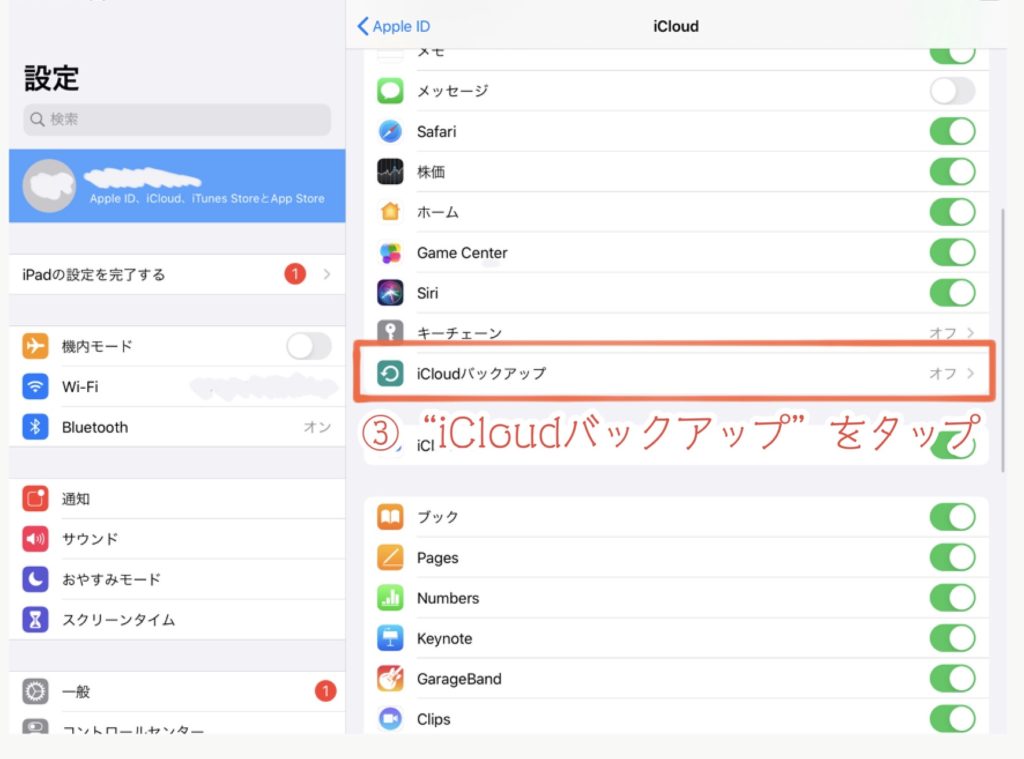
“iCloudバックアップ”をオンにして、”今すぐバックアップを作成”
をタップします。
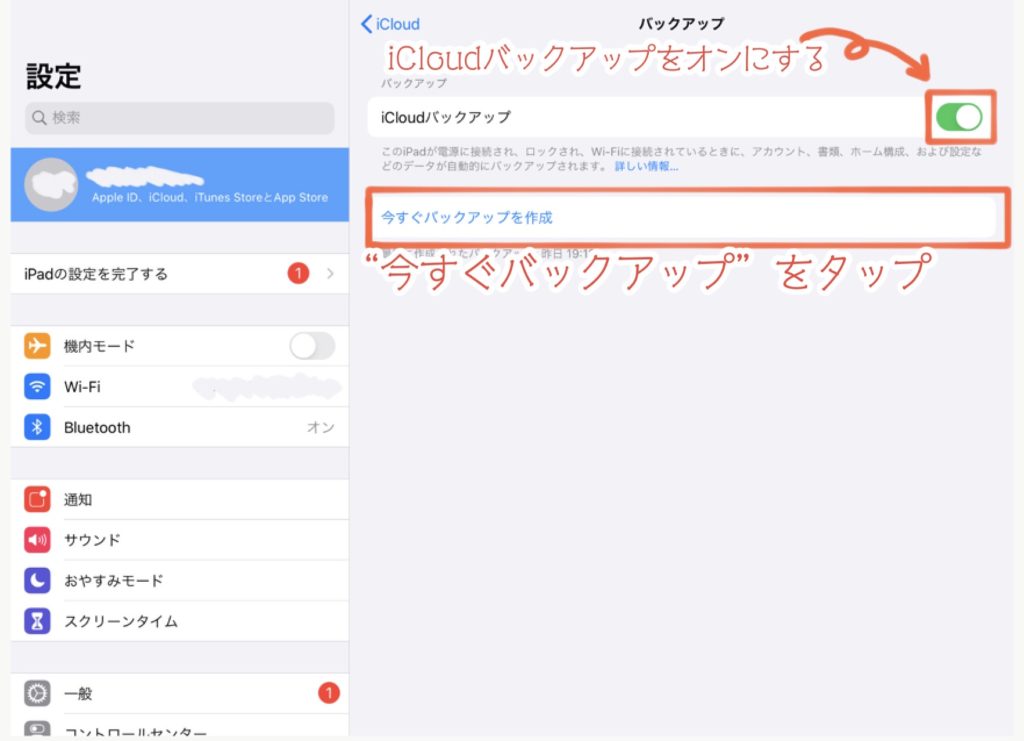


やる事は簡単だったなあ。
バックアップした"iCloud"とは?

iCloudとは、Appleが提供するweb上の倉庫のようなもので、クラウドサービスと呼ばれるものです。
クラウドにデータを置いておくといくつか利点が有ります。
クラウドのメリット
・複数の機器からそのデータに簡単にアクセス出来る
・機器が壊れてしまっても、web上に同じデータがあるため復元可能で安心
・機器そのものにデータを置く必要がないので、メモリを消費しないで済む

Appleがしっかり管理しています。

もはや自分の端末でデータを持たない時代なんだなあ。
新しいiPadにバックアップを反映させる
次に、古いiPadでとったバックアップを、新しいiPadの方に復元します。
これはとても簡単です。
最初のセットアップで"手動でセットアップ"を選択し、"iCloudバックアップから復元"を選んで自分のApple IDにログインすればOKです。

中身が前と同じで不思議な感じ。
バックアップ復元完了です!
★重要 古いiPadの"iPadを探す"をオフにする

必ずオフにしましょう。
iPadには、盗難などで他人に渡っても使えないようにアクティベーションロック機能があります。
初期化をしてデータが無くなった状態でも、"iPadを探す"がオンになっているとApple IDログインをしないとデバイスを開く事が出来ません!

それは困るね;
iPadを探す をオフにする
設定を開いて、Apple IDの自分の名前をタップ、"探す"を押します。
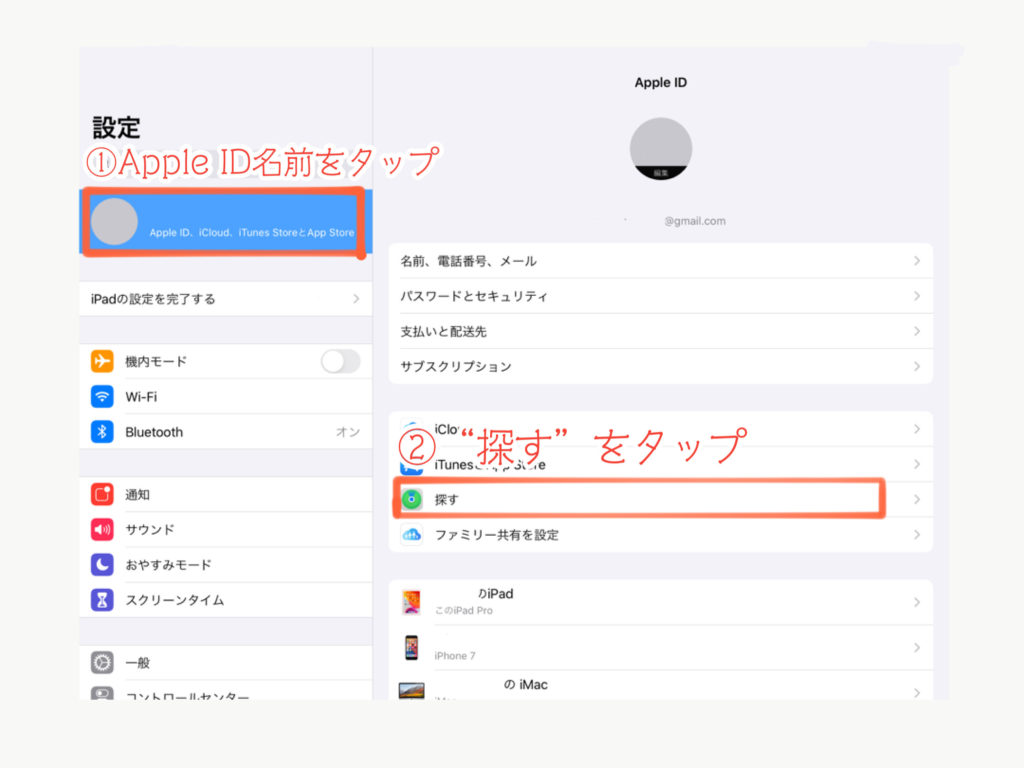
切り替わった画面で"iPadを探す"をタップします。
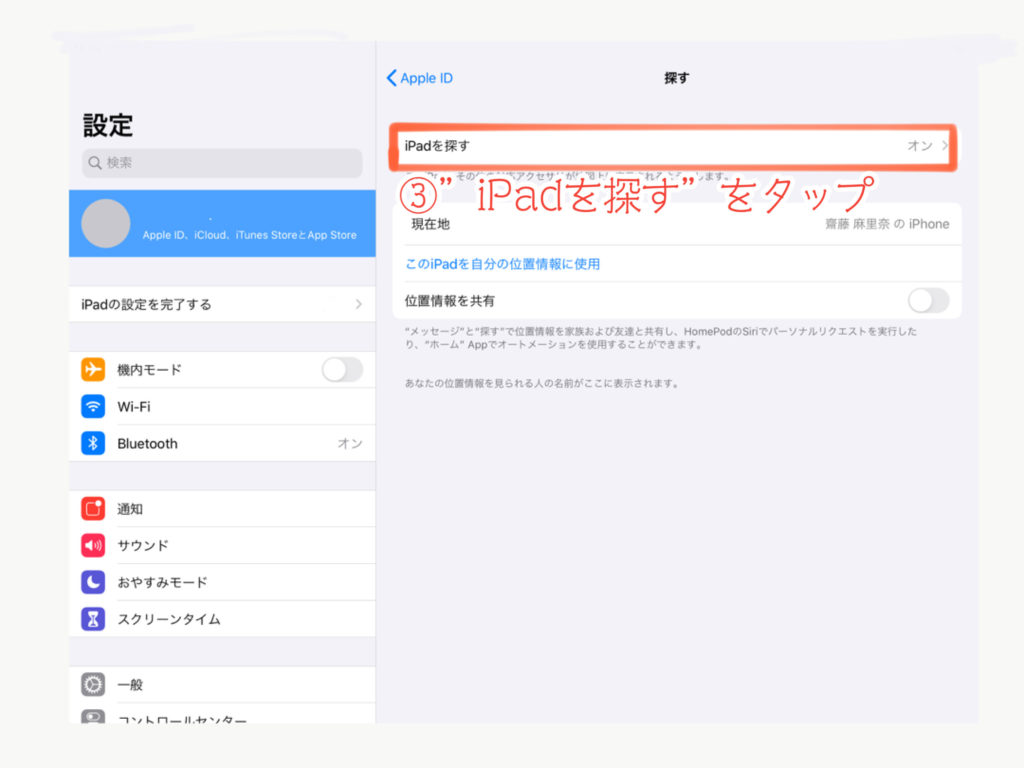
"iPadを探す"
"オフラインのデバイスを探す"
"最後の位置情報を送信"
全てオフにしましょう。
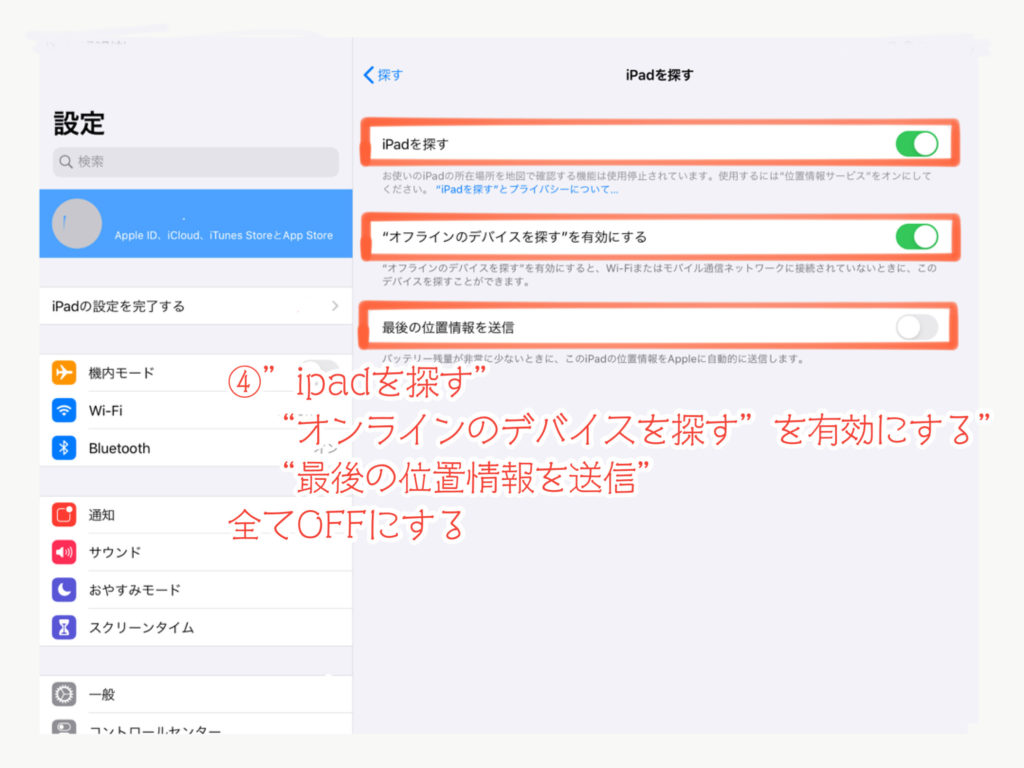

次は早速初期化をしていきましょう。
古いiPadを初期化する

新しいiPadで普段使うアプリなど「全部問題なし」と確認出来てから初期化してね!
古いiPad操作_設定を開く
売る方のiPadの設定を開き、リセットをタップします。
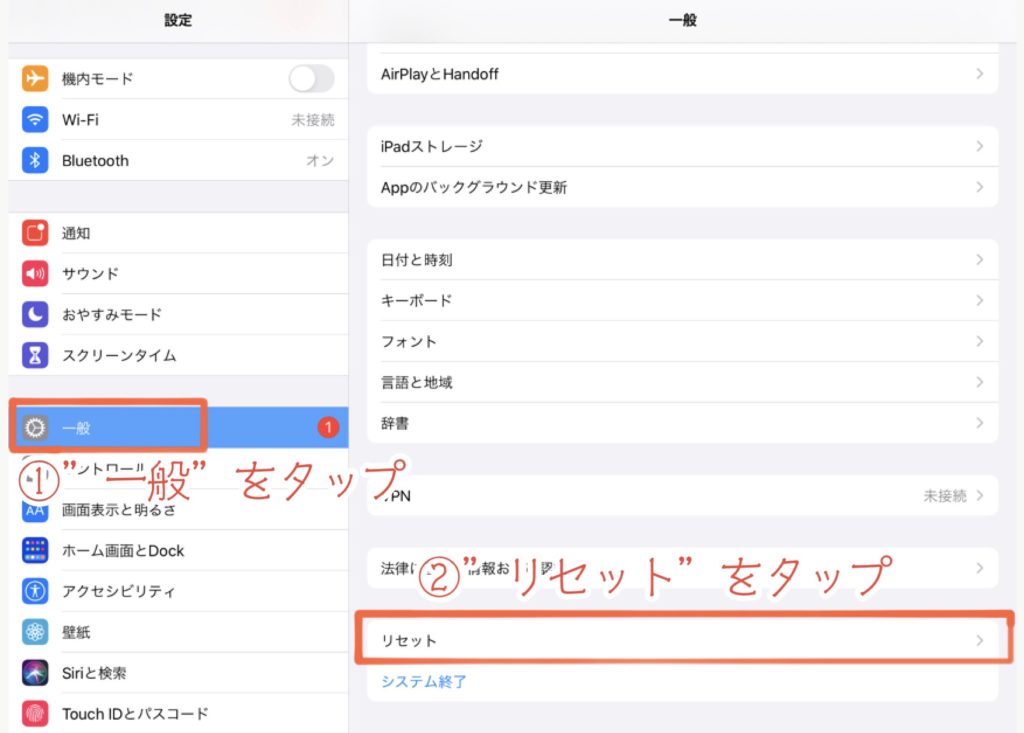
次に、"すべてのコンテンツと設定を消去"をタップ。
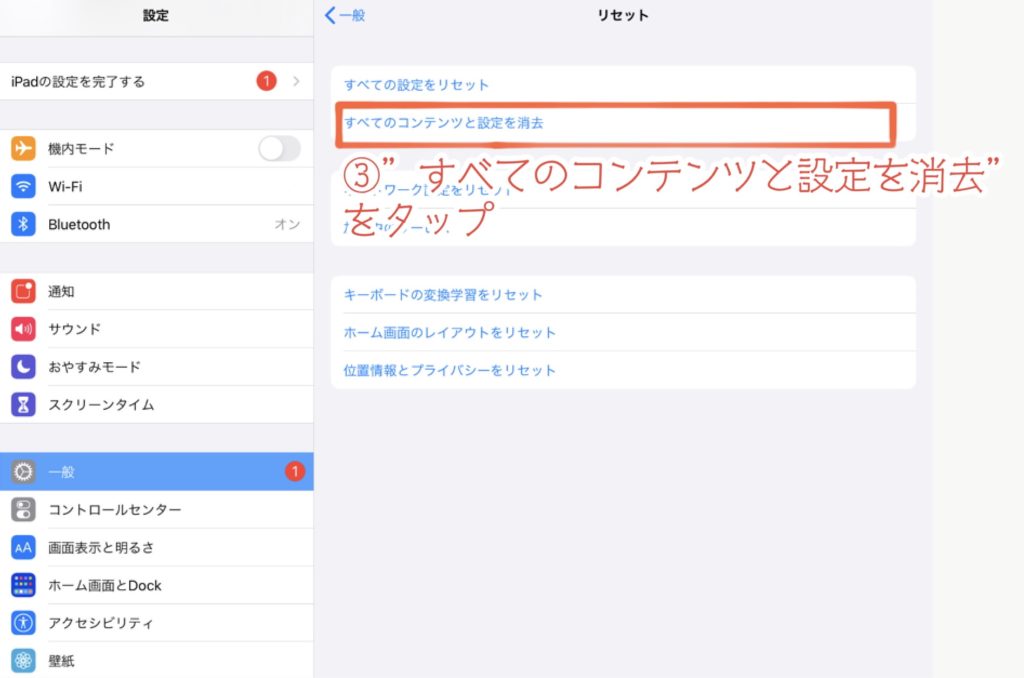
その後にiPadのパスコードと、Apple IDログインすると、消去が完了出来ます。

新しいiPad側のバックアップはしっかり確認しましょうね!

次はフリマサイトでの準備をしていきましょう。
フリマサイト 自分のiPadの相場をみる
iPadを売る時に、価格を高くし過ぎるといつまで経っても売れませんし、安くし過ぎても損になってしまいます。
出品する前に、自分のiPadのスペックと同じiPadは、どのくらいで出品されているか確認がオススメです。
どのくらいの価格だと売れて、いくらだと高過ぎるのか、過去の出品を見るとなんとなくつかめるはず。

大体の販売平均値を理解すればOKです。
良い感じに価格設定しましょう!
フリマサイト iPadの情報を記載する
iPadにも機種やメモリなどの違いがあります。
購入する時に、どの機種でスペックはどのくらいか、分からないと買いにくいですよね。
"自分のiPadはどういう機種でどのくらいのスペックなのか"伝わるように記載しましょう。

iPadを売る時に記載するべきスペックチェック表
・iPadの種類
・何年発売のモデルか
・OSのバージョン
・WIFI CellularモデルかWIFIモデルか
・WIFI Cellularモデルの場合:SIMフリーか否か
・メモリ GB数
・画面サイズ
・画面解像度
・カラー
・iPadの大きさなど
iPadの種類
iPad、iPad air、iPad proなど

何年発売のモデルか
同じiPad airなどの種類でも、発売年で細かな仕様が変わる事があります。
何年に発売したモデルなのか、記載しておきましょう。

購入した時にチェックしておきたいですね。
OSのバージョン
i OS Xなど、iPadに入っているOSを記載します。

確認方法:設定>一般>情報>システムバージョン


WIFI CellularモデルかWIFIモデルなのか

どっちなのか、情報を載せておきましょう!
WIFI CellularとWIFIモデルの違い
WIFI Cellularモデル:ドコモなどキャリアでSIMを入れてのモバイル回線と、WIFIと両方が使用可能
WIFIモデル:WIFIのみで、モバイル回線は使用不可
WIFI Cellularモデルの場合:SIMフリーか否か
SIMフリーとは、格安モバイルなどのキャリアのSIMカードを入れれば利用できる状態の端末の事です。
キャリアによってはロックがかかっており、他キャリアのSIMを使う事が出来ないようになっています。
売る際はSIMフリーにしないと売れない可能性が高いです。

iPadのメモリのGB数
32GB,64GB,256GBなどのiPadのG数を記載しましょう。
iPadの画面サイズ
9.7インチ、10.5インチなど
画面解像度
9.7インチの場合: 2048px x 1536pxなど
カラー
シルバー、ゴールドなど
iPadの大きさ
重量、幅、高さ、奥行


フリマサイト iPadの送料を選ぶ
iPadなど少し値の張る家電製品を販売する時は、トラブルを避けるためにも補償のあるサービスを利用するのが無難です。

・らくらくメルカリ便
・ゆうゆうメルカリ便
などがオススメです。
補償もあるし、送り先などもわざわざ書く必要がないですよ!
フリマサイト iPadを梱包する
iPadの購入時の箱が残っていれば、箱に入れて送りましょう!
発想が想定された梱包なので、一番安全です。
オススメ
ビニールケース+プチプチ+段ボール
箱がない場合は、
①水濡れを避けるためのビニールケースに入れて、
②小傷を避けるためのプチプチで周りを囲み、
③更にダメージを避けるために段ボールを切り取って支えにしましょう。
大きめのテープでくるくるとまとめれば、梱包完了です!

フリマサイト iPadの写真を撮る/レタッチ
大体の販売価格が決まったら写真を撮りましょう。
iPad付属品がある方が価格が高い傾向があるので、付属品がある場合はそちらも写真を撮ります。

フリマサイトで売れやすい写真の撮り方のコツ
- 画角に合わせて綺麗に並べて撮る
- 付属品がある場合は一枚目で全て並べた状態で撮る
- 状態を詳しく伝えるために、何枚か枚数を撮る
- 大きめの傷で難がある場合は、分かるような一枚を撮る
画角に合わせて綺麗に並べて撮る
写真をの撮り方が適当だと、「購入した後のやり取りや梱包なども適当な人なのでは?」という風に思われてしまい、売れにくい可能性があります。
中古とはいえ、ちゃんと対応してくれる販売者の方が買う方も購入しやすいものなので、まずは写真でキチッとした印象をつくりましょう。
画角に対して綺麗に並べるだけでも、キチンとした印象を作る事が出来ます。

付属品がある場合は、一枚目で全て並べて撮る
付属品も欲しい!という購入者もいますので、付属品がある場合は、一枚目で揃っている写真を入れましょう。
付属品があるか一枚目で分かった方が、欲しい人の目をひく事が出来ます。

状態を詳しく伝えるために、何枚か枚数を撮る
写真一枚ではiPadの一面からしか確認が出来ません。
画面、裏面、ふち部分など、各面から枚数を撮影して出品すると親切です。

傷がなくても複数枚で確認できると購入側は安心出来る。

大きめの傷で難がある場合は、分かるような一枚を撮る
傷など難がある場合は、出品の際に説明文で説明しましょう。
小傷の場合は、説明文に文章の記載だけでも大丈夫かもしれません。
目立つ傷がある場合は、購入側が許容範囲か判断出来る様に写真を載せると良いです。

現状を伝えてOKしてくれる人に販売しましょう!
フリマサイト 写真をレタッチする

よく言う"加工"みたいなものですが、プロの写真家で、レタッチをせずに写真を発表する事はあたりないと思います。
写真を撮っても、色味や明るさが実際と違って見える事がありますよね。
それを整えるのがレタッチです。
空の青などは、レタッチすると段違いに実際に近く美しく見せる事が出来ます。
撮影した写真を整えるのは当たり前の事なのです。
出品する上で形を変えたりはおかしいですが、色味や明るさなどは現実に近づけられるよう整えましょう。

iphone写真アプリの編集使用
レタッチ前

レタッチ後


白黒の強弱を強調して黒に深みを与えたり、赤の色味を抑えたりの調整をしてみました。
iphone写真アプリ編集方法
写真ライブラリで、編集したい写真の右上にある"編集"をタップ。

編集画面で色々な操作が可能です。

iphone写真アプリ編集で出来る事
・色味や明るさの強弱を細かく調整
・フィルターでざっくり調整
・いらない部分のカットや画像回転等












